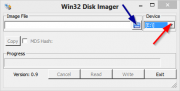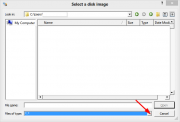Contenido |
CARGA DE BACKUPS DE 3DS
MÉTODO PARA 2.1 OMEGA DE GATEWAY Y MT-CARD
Requisitos
- Disponer de una consola 3DS o 3DS XL con firmware comprendido entre 4.1 y 4.5.
- Tener una flashcard para 3DS y haber hecho su correspondiente instalación. Más info en estos tutoriales: Gateway 3DS, 3DSLink, R4i Gold 3DS Deluxe Edition.
- Tarjeta microSD formateada en FAT32 o exFAT (sólo compatible con Gateway)
Archivos opcionales
Paso 1: Preparación del backup
1.1 Sistema FAT32
- En el caso de que tengamos nuestra microSD formateada en FAT32, cualquier backup que su tamaño sea igual o superior a 4GB, tendrá que ser reducido o cortado en varias partes.
- Para reducirlo utilizaremos la aplicación 3DS Rom Tool GUI. Para ello hay que abrir el programa Rom_Tool_Gui.exe, seleccionar pulsando en el botón [...] nuestro backup, marcar la opción "Trim 3DS Game" y pulsar en el botón Start. Esta opción es reservable marcando la opción Restore (Un-Trim) 3DS Game, por si quisiéramos volver a tener nuestro backup completo o por si fallara la ejecución del juego tras trimmear nuestro backup.
- La opción de cortar el backup en varias partes solo está disponible para el firmware 2.1 OMEGA de Gateway. Para ello simplemente descargamos del enlace superior el GW Rom Splitter Tools, abrimos el archivo GW_Rom_Split_tool.exe contenido en la carpeta pc, seleccionamos pulsando en el botón [...] nuestro backup y pulsamos en el botón Split. Esto generará dos o más archivos del mismo nombre que nuestro backup pero con extensión .3d0, .3d1, etc...que serán los que tendremos que copiar a nuestra microSD.
1.2 Sistema exFAT (Sólo compatible con 2.1 OMEGA de Gateway)
- Con este sistema, al no tener limitación de archivos como en el caso de FAT32, no es necesario reducir ni cortar los backups. Aún así, en el caso de que se desee reducir el tamaño del backup, podremos hacerlo siguiendo los pasos descritos en el primero punto del paso 1.1 a través del programa 3DS Rom Tool GUI.
Paso 2: Copia de los backups a la microSD
- Para ello simplemente copiaremos los backups que queramos, es decir, los archivos .3ds a la raíz de nuestra microSD. En ningún caso debemos usar carpetas.
Paso 3: Ejecución
- Para cargar el backup, introducimos la microSD en la flashcard y ésta en la consola.
- Encendemos nuestra 3DS y entramos en "Configuración de la consola", luego en "Otras opciones", pulsamos en "Perfil" y por último en "Perfil de Nintendo DS".
- Dependiendo de nuestra tarjeta, en el menú HOME pulsaremos el botón Select para elegir el backup si tenemos Gateway, o si tenemos MT-CARD, pulsaremos el botón físico de esta para elegir el juego que queramos.
Posibles errores con 2.1 OMEGA de Gateway
- Si al intentar cargar un juego nos aparece un error de fragmentación, probablemente sea debido a que el backup no se ha copiado correctamente a la microSD o tiene algún tipo de corrupción de datos. Para solucionarlo volveremos a copiar el backup a la microSD y si esto no funciona, tendremos que volver a crear nuestro backup desde cero.
- Si al pulsar el botón Select, en el menú emergente de selección de juego aparece algún hueco en blanco o al cargar alguno o varios de los juegos nos aparece una pantalla en negro, comprobaremos que nuestra microSD no esté defectuosa o que la capacidad real de nuestra microSD es la correcta. Para ello descargaremos este programa: h2testw.
Sistema de saves
- Los saves, como en las anteriores versiones, siguen guardándose en la SD de nuestra 3DS en un fichero .sav con un código númerico correspondiente a cada juego. Las únicas excepciones son los juegos con salvado NAND, es decir, Pokemon X/Y y Animal Crossing: New Leaf, para los que NO se crea su correspondiente archivo .sav, sino que se guarda en el interior del archivo .3ds del juego, por lo que es muy importante que no eliminemos el archivo de nuestro juego o hagamos un respaldo periódicamente de él.
MÉTODO PARA FIRMWARES HASTA 2.0B2 DE GATEWAY, R4i y 3DSLink
Requisitos
- Disponer de una consola 3DS o 3DS XL con firmware comprendido entre 4.1 y 4.5.
- Tener una flashcard para 3DS y haber hecho su correspondiente instalación. Más info en estos tutoriales: Gateway 3DS, 3DSLink, R4i Gold 3DS Deluxe Edition.
- Tarjeta micro SD igual o superior al tamaño del backup, con un máximo de 32GB.
Archivos necesarios
- Win32DiskImager o Mac OS 3DS SD Imager Tool.
- SD Formatter
- (Opcional) 3DS Rom Tool GUI
Paso 1: Preparación del backup
Pokemón X/Y EUR/USA/JAP - Animal Crossing: New Leaf EUR/USA/JAP - Tomodachi Collection - Shin Seikatsu JAP |
- En primer lugar, debemos comprobar que el tamaño de nuestro backup es igual o inferior a la capacidad de nuestra microSD. Si no lo fuese, podemos utilizar la función "Trim 3DS Game" de la aplicación 3DS Rom Tool GUI o buscar una microSD de mayor capacidad. Del mismo modo, la función "Trim 3DS Game" será necesaria en el caso de que nuestro backup ocupe más de 4GB, que es la limitación del sistema de archivos FAT32.
- Una vez comprobado, debemos formatear nuestra microSD con el programa SD Formatter.
- Hecho esto, abrimos la aplicación Win32DiskImager y pulsamos en el botón al que apunta la flecha azul en la imagen.
- En el despegable inferior donde pone "Files of type" seleccionamos la opción *.*, entramos en la carpeta donde tengamos nuestro backup y hacemos doble click en él.
- Luego, nos aseguramos que en el despegable "Device" esté seleccionada la unidad en la que se encuentra nuestra microSD (flecha roja en la primera imagen) y posteriormente pulsamos el botón "Write". Le damos a que sí en la ventana de confirmación y empezará el proceso. Cuando este acabe, tendremos listo nuestro backup en la microSD.
Paso 2: Ejecución
- Para cargar el backup, introducimos la microSD en la flashcard y ésta en la consola.
- Encendemos nuestra 3DS y entramos en "Configuración de la consola", luego en "Otras opciones", pulsamos en "Perfil" y por último en "Perfil de Nintendo DS".
- Hecho esto, si todo ha ido correctamente nuestro juego aparecerá en el menú de la consola.
Posibles errores
Si tras ejecutar el exploit, vemos el icono del juego y al iniciarlo nos aparece un mensaje como el de la imagen, puede ser por una de estas tres causas:
- El proceso de copia del backup ha tenido algún fallo o el propio backup está defectuoso, una solución sería volver a realizar el proceso y/o probar con un backup diferente.
- La microSD está defectuosa o la flashcard no la reconoce correctamente. Para confirmar esto tendríamos que probar con el mismo backup en otra microSD.
- Puede tratarse de algún fallo de la propia flashcard. Para comprobarlo seguiremos el Tutorial de Hardware y Diagnóstico de egarrote.
- Al intentar jugar con otra consola 3DS en modo multijugador local, aparece un error de conexión.
- En primer lugar, nos aseguramos que el backup sea de la misma región que la consola en la que se ejecuta, de lo contrario no funcionará.
- En el caso de que sean del mismo región y hayamos "trimmeado" nuestro backup con la herramienta 3DS Rom Tool GUI, probaremos a realizar de nuevo el proceso con un backup sin trimmear.
Sistema de salvado de partidas
- Para no perder nuestra partida, debemos transferirla desde nuestra flashcard a la tarjeta SD de la consola. Para ello, cuando vayamos a dejar de jugar y antes de salir del juego, debemos pulsar el botón "HOME", pulsar en "CERRAR" y confirmar para salir al menú de la consola. Con esto, en la tarjeta SD de nuestra 3DS se creará un archivo .sav de nuestro juego.
- En el caso de que queramos hacer una copia de seguridad de nuestros saves en el PC, basta con conectar la SD de la consola al PC y copiar los archivos con la extensión .sav que aparecen en la raíz de la SD.
- Del mismo modo, para restaurar la copia de seguridad basta con copiarlas de vuelta a la SD.